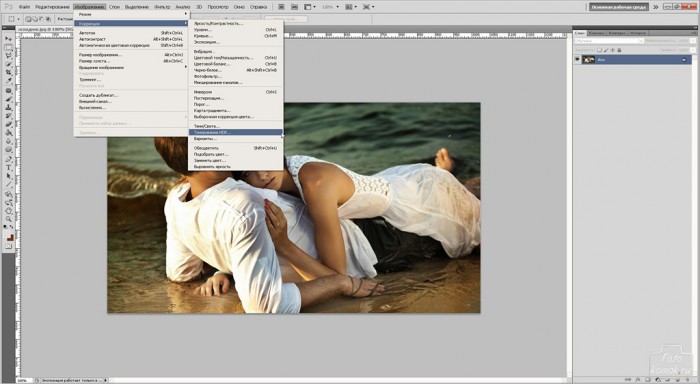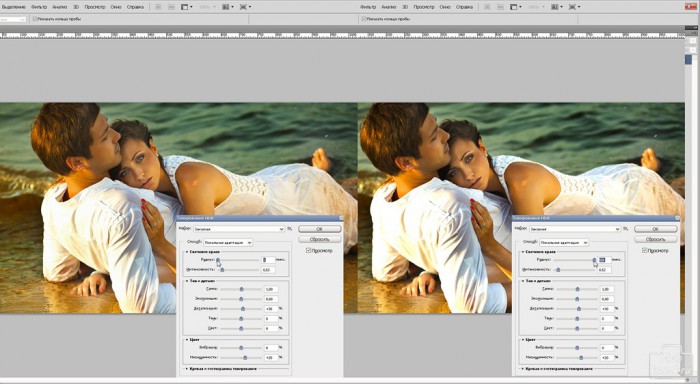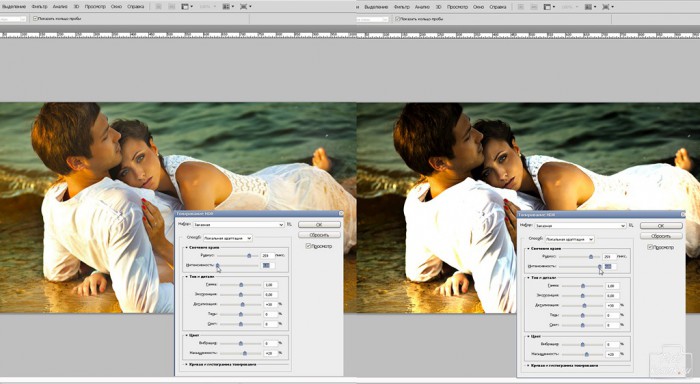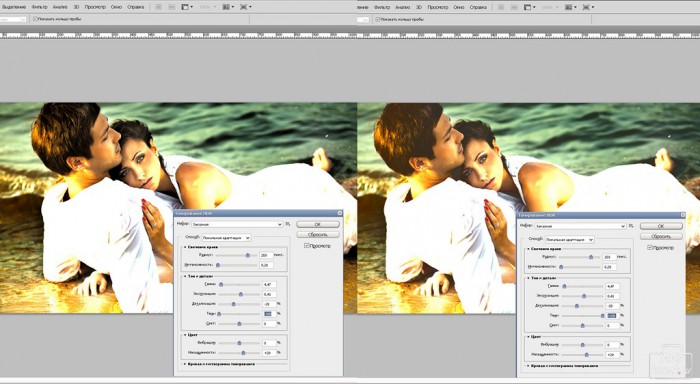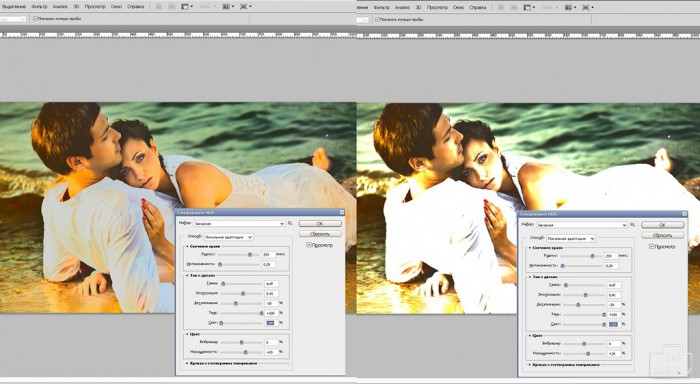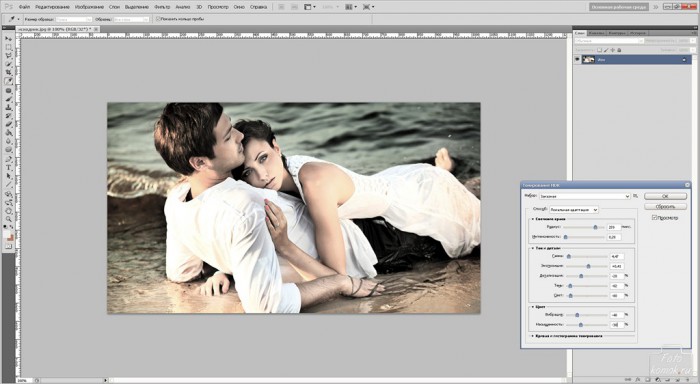Даже самая удачная фотография может стать ещё лучше всего лишь в несколько приемов. Итак, открываем изображение (пример).
Заходим во вкладку «Изображение», далее выбираем «Коррекция» и делаем выбор на «Тонирование HDR», как показано на рисунке.
В открывшемся диалоговом окошке и предстоит создавать будущий шедевр превращения обычной фотографии в едва ли не картину. И тут стоит полагаться исключительно на собственный взгляд, но рассмотрим основные моменты.
Параметр «Радиус» управляет протяженностью свечения. Хорошо заметно это при сравнении крайних значений параметра. На рисунке слева можно увидеть, что будет с фотографией, если сдвинуть курсор влево и на рисунке справа, соответственно курсор сдвинут вправо.
Параметр «Интенсивность» влияет на контрастность эффекта свечения, то есть делает свечение более и менее выраженным в зависимости от значения, на которое сдвинут курсор. Опять прибегаем к сравнению граничных показателей. Слева на рисунке курсор сдвинут влево, а справа соответственно вправо.
Параметры «Радиус» и «Интенсивность» определяют область, которая подвергнется наибольшей коррекции.
Основное действие заключается в разделе «Тон и детали». Здесь действительно важен индивидуальный подход, так как очень многое зависит от цветовой гаммы изображения. Рассмотрим показатели этого раздела.
Параметр «Гамма» позволит варьировать между высветлением и затемнением фотографии. Сдвиг курсора в ту или иную стону определяется индивидуально под фотографию.
Параметр «Экспозиция» корректирует общую тональность изображения, придавая ей сходство с художественным изображением. Опять-таки здесь важен индивидуальный подход.
Параметр «Детализация» просто незаменим, если речь идет о преобразовании фотографии в рисованное полотно. Этот параметр устраняет резкие переходы между контурами изображения, делая их схожими с изображением, созданным кистью художника. По сути от этого параметра зависят детали изображения.
Параметр «Тень» усилит при сдвигу вправо курсора либо уменьшит при сдвиге влево курсора, существующие на изображении тени. Рассмотрим в сравнении. Слева на рисунке курсор сдвинут влево, и справа соответственно вправо.
Параметр «Свет» усиливает либо ослабевает яркость на тех участках изображения, где падает свет. Опять-таки рассмотрим на сравнении при сдвиге курсора к граничным показателям.
В разделе «Цвет» при помощи параметра «Вибрация» можно изменить яркость цветовой гаммы, а в параметры «Насыщенность» изменить полностью весь цветовой диапазон изображения. При тех значениях параметра, что изображены на рисунке
можно получить вот такой результат.

Таким образом, при помощи функции «Тонирование HDR» можно кардинальным образом изменить фотографию и исключительно на свой вкус и свое видение.